아이폰 사진 모자이크어플 얼굴 블러처리 이모티콘 스티커 추가 붙이기

iPhone을 사용하면서 예전에 없었던 기능들이 하 나 씩 추가되고 있다. 이전에는 아이폰 스티커 추가 기능이 없었는데 이번 ios17 버전으로 업데이트하면서 생긴 기능으로 아이폰 모자이크를 앱 없이 이용할수 있게 됐다.
물론, 이모티콘을 붙여서 아이폰 사진 모자이크를 사용해야 되지만, 컴퓨터 없이 쉽게 편집할수 있어 활용성이 있어 보인다. 어떤 방식으로 진행하는지 2가지 방법으로 진척할수 있는 설명을 시작해 본다.
1. 앨범에서 편집하기 전 업데이트 먼저.
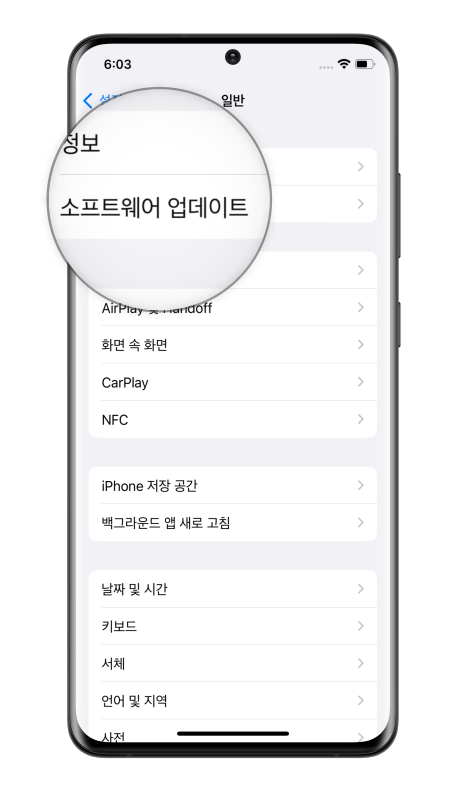
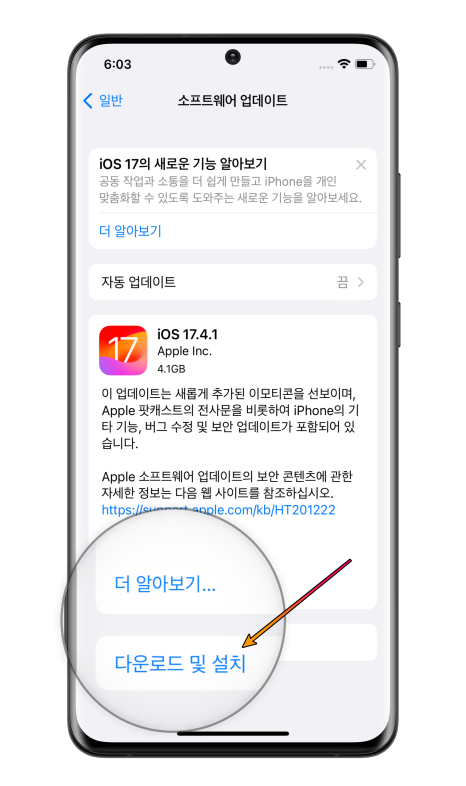
위에 설명했듯이 ios 17 버전으로 업데이트를 하지 않으면 스티커 추가 항목이 보이지 않게 된다. 소프트웨어 업데이트를 통해 기능이 추가됐으니 톱니바퀴 모양 설정 탭에서 진행한다.
2. 갤러리 앨범.
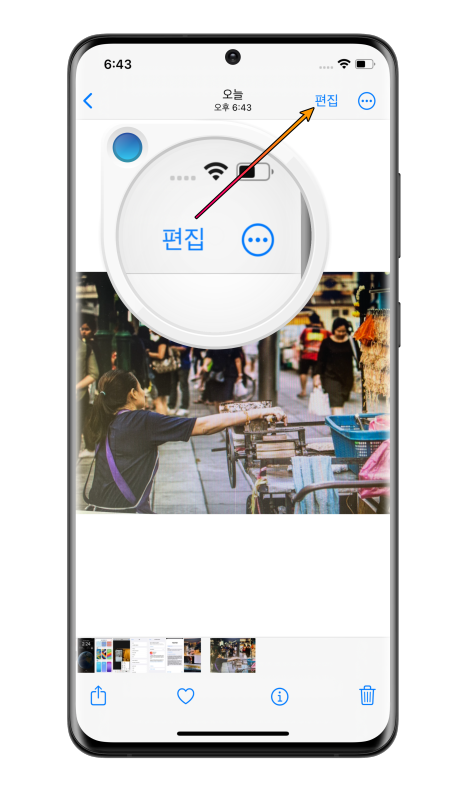
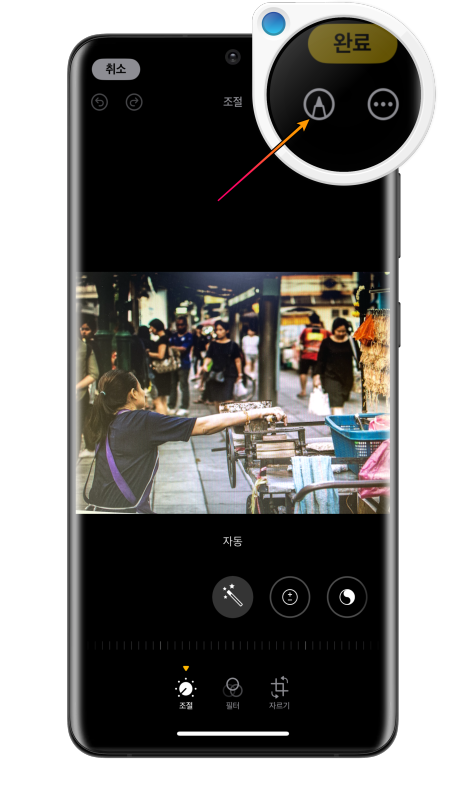
사진첩으로 이동해서 이미지를 선택한다.
상단 우측에 편집 버튼이 있다. 클릭 후 펜 모양 아이콘을 클릭한다.
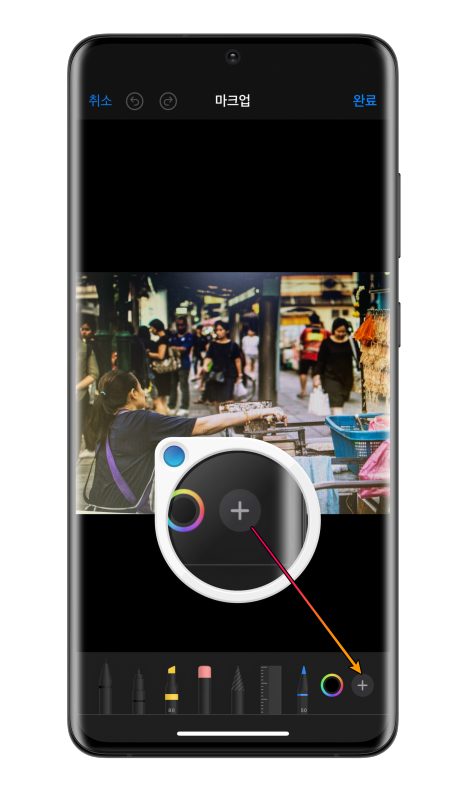
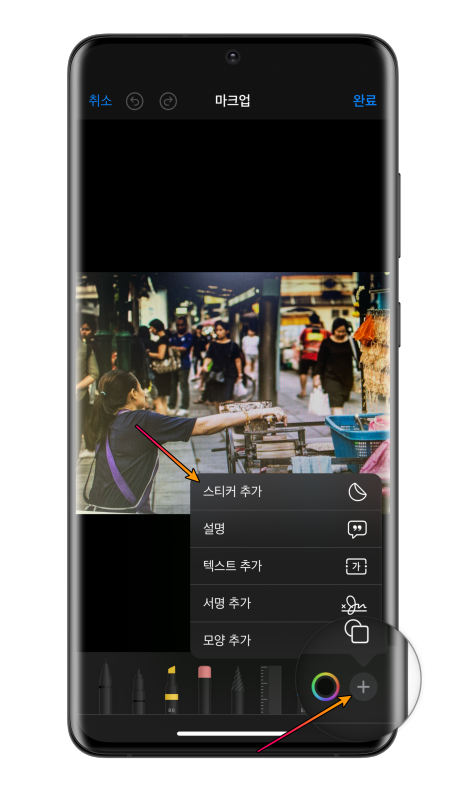
다음 단계는 하단에 [+] 버튼을 클릭하면 옵션 메뉴에 아이폰 스티커 항목이 표시되는데 클릭하고 진입하자.
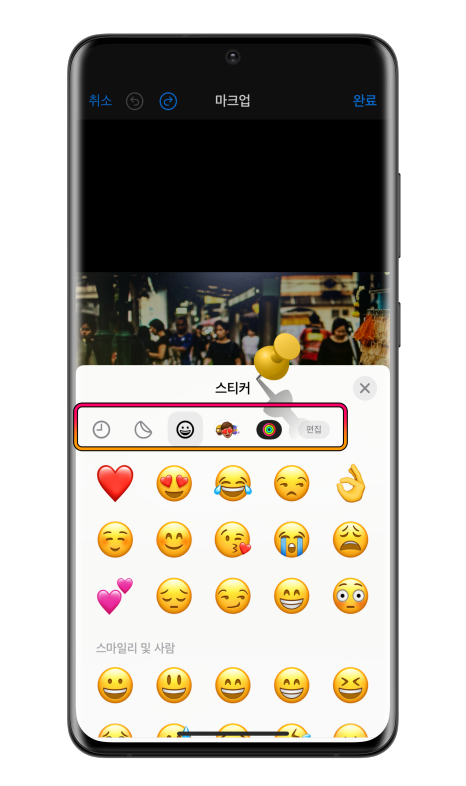
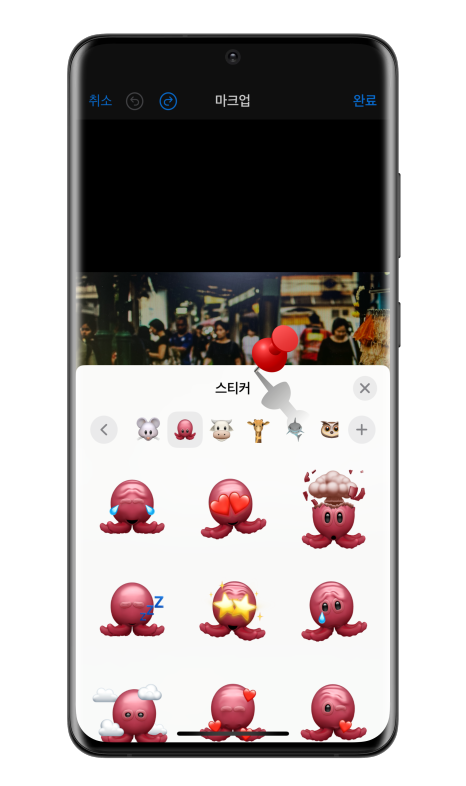
화면에 여러 아이폰 이모티콘이 보인다. 웃는 모양부터 하트, 각종 동물 모양 등 내가 직접 선택해서 아이폰 스티커를 활용해 아이폰 사진 모자이크를 진행할수 있다.
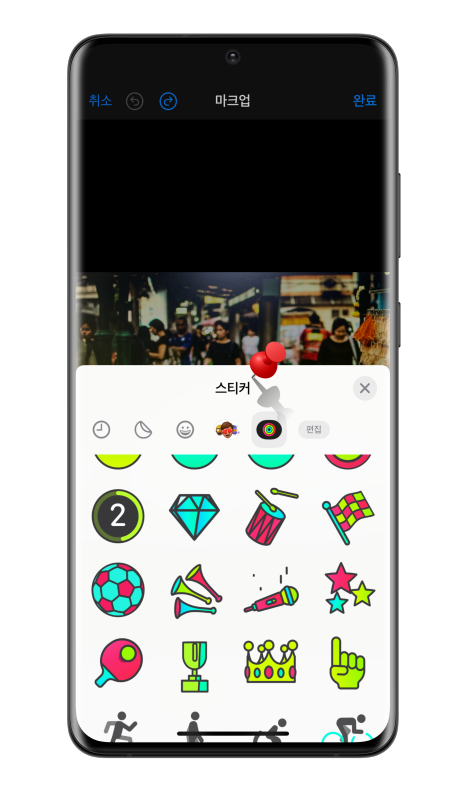
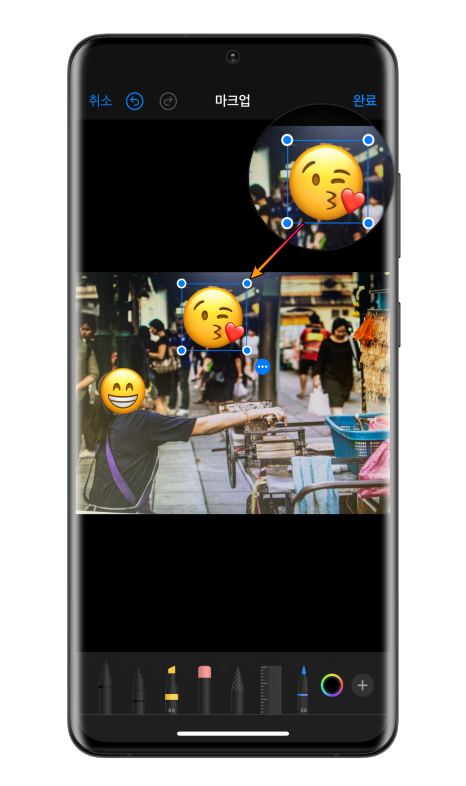
스티커를 선택했으면 얼굴 이모티콘을 내가 지정하는 위치에 드래그 앤 드롭해서 적용하면 된다.
즉, 정보 보호를 위해 사람 얼굴이나 내가 가리고 싶은 물체를 모두 제거할수 있다. 아이폰 블러 처리할 때 아이폰 스티커는 크기 조절이 가능한데, 모양을 클릭하고 사각 모양을 터치해 늘리거나 줄일수 있다.
3. 사진어플 활용하기.
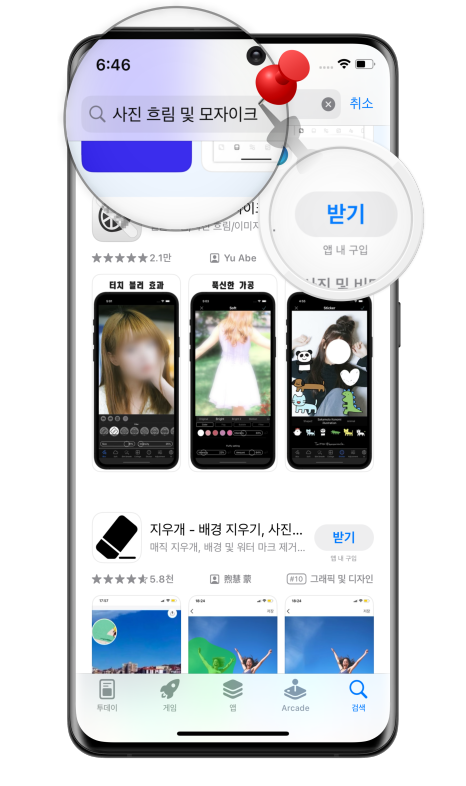
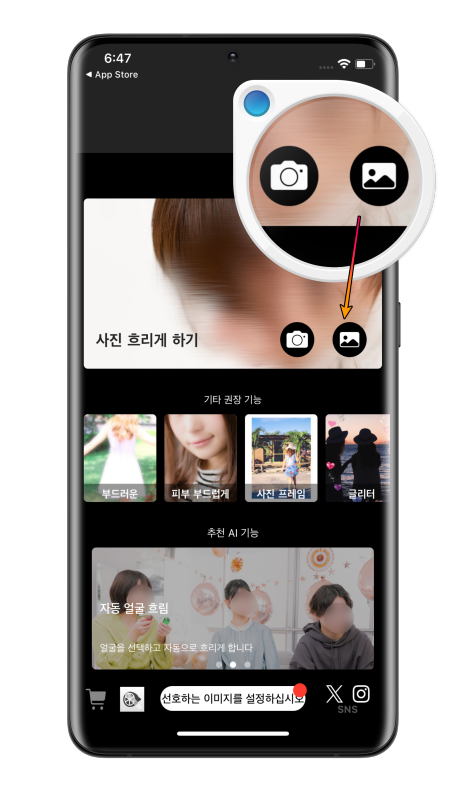
앱스토어를 실행하고 사진 흐림 및 모자이크 어플을 검색해서 다운로드하고 설치를 진행한다.
앱을 켜면 사진 촬영 및 앨범 항목이 있다. 두 가지 목록 중 사용자가 선택하면 된다. 나는 갤러리에서 사진 추가했다.
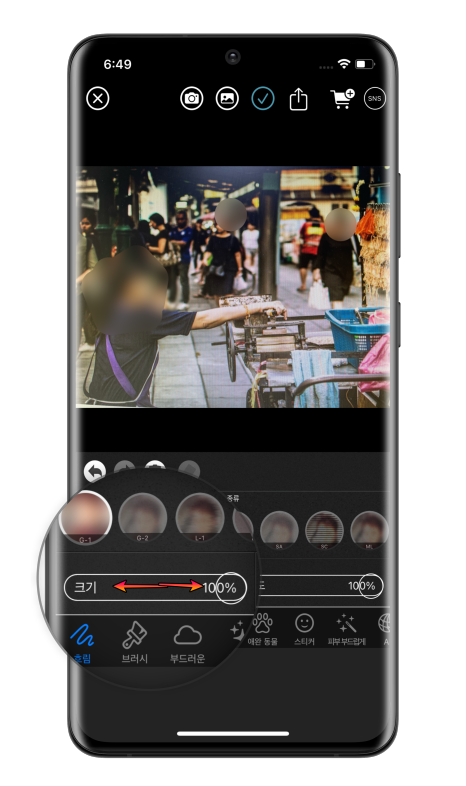
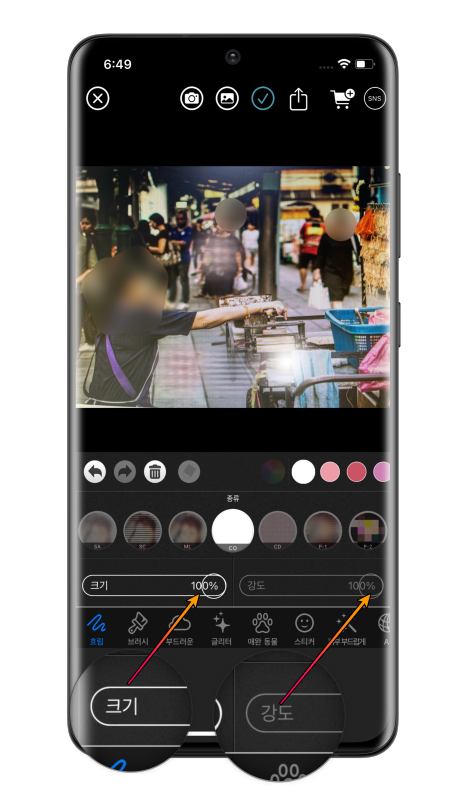
4. 사진 불러오기가 완료되면 크기와 강도 조절만 진행하면 된다. 사이즈를 늘려서 사진 모자이크를 진행해도 되며, 강, 약 조절을 통해 투과되는 정도를 설정하면 된다.
5. 사용법은 지우기 하고 싶은 위치 부분에 손가락으로 터치하면 자동으로 블러 처리가 된다. 간단하지 않은가?

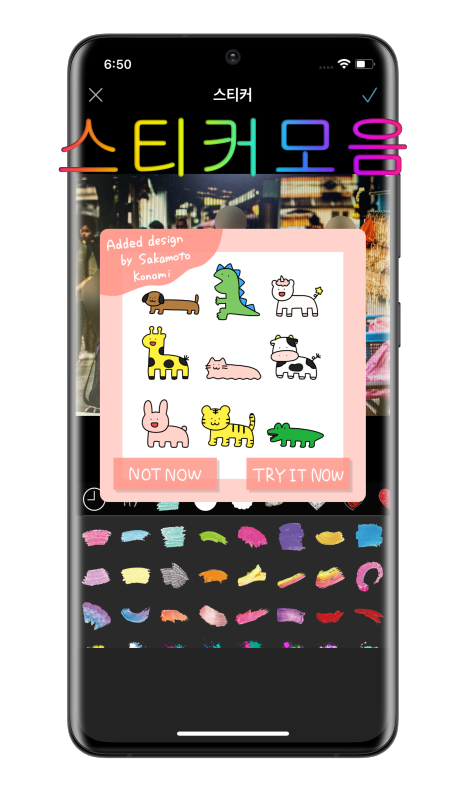
아이폰 사진 스티커
사진 모자이크 어플 기능에서 효과를 활용할수 있다. 기본 이모티콘부터 부드럽게, 스티커, 조정, 콜라주, 텍스트 등 사용할수 있다.
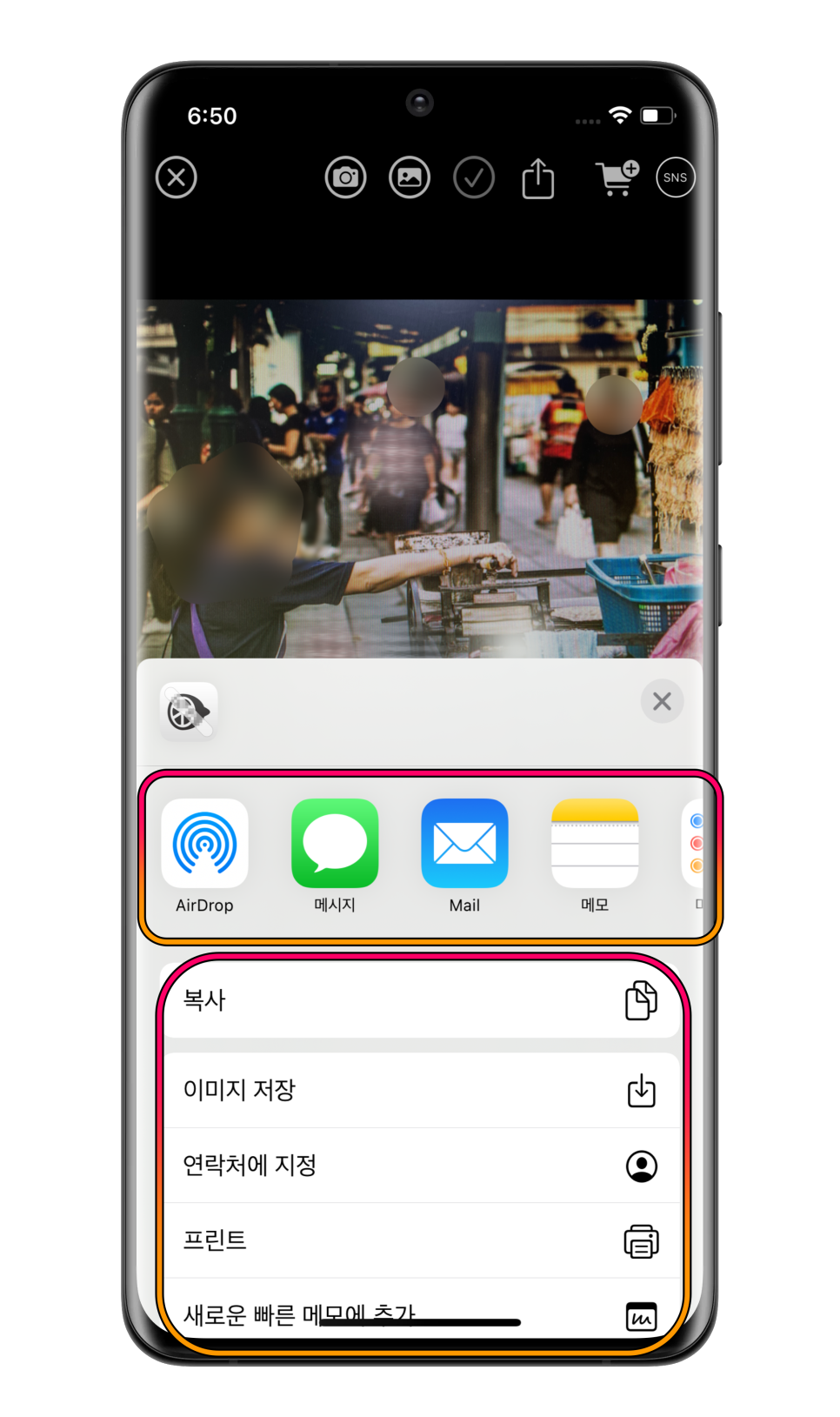
아이폰 사진 어플 위쪽에 내보내기 버튼을 클릭하면 공유와 저장이 가능하다. 해당 방법은 비교적 손쉬운 방식으로 스마트폰 내에서 바로 활용할수 있어 간단히 사용할수 있고
두 번째는 모자이크 어플을 설치해야 되지만, 아이폰 사진 모자이크를 세팅할수 있고 여러 종류의 기능을 활용할수 있으니 사용자가 선택해서 운용하면 되겠다.(다만, 동영상은 안되는게 아쉽다.) 포스팅을 마친다. 감사합니다.
#아이폰사진붙이기